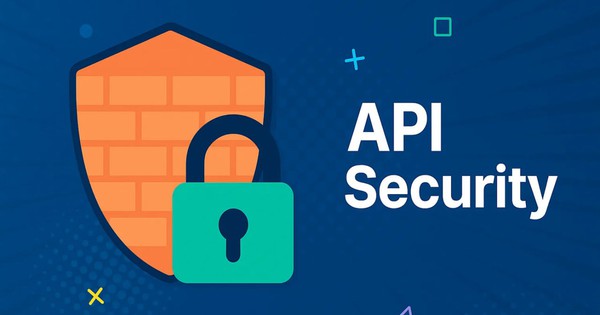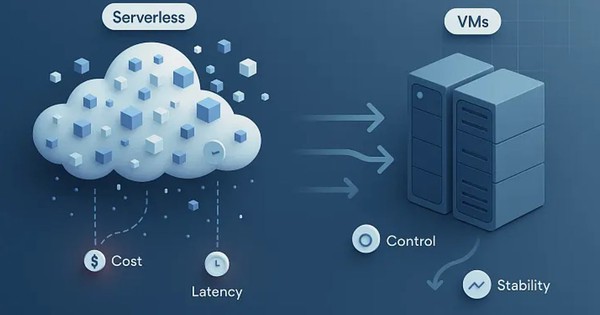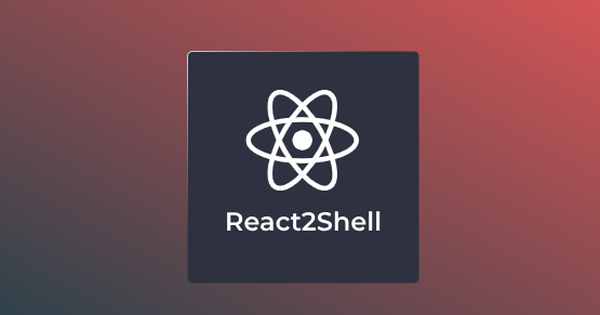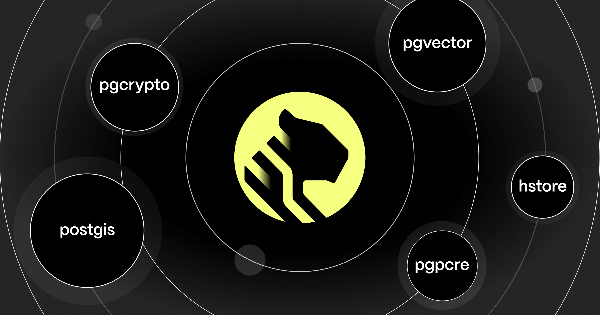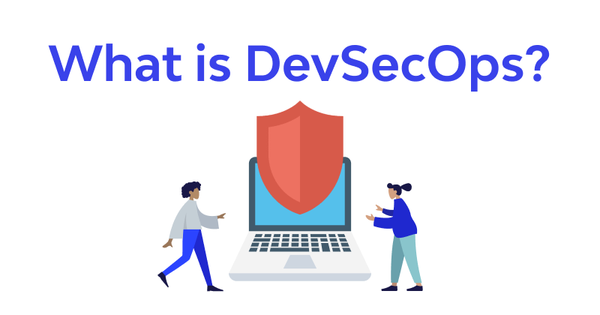Triển khai CI/CD cho ứng dụng với Bizfly Container Registry và Bizfly Cloud Server
1. Giới thiệu
CI/CD không còn là khái niệm mới, việc sử dụng CI/CD sẽ tiết kiệm rất nhiều thời gian cũng như việc deploy lặp đi lặp mỗi lần commit code. Và hiện tại thì cũng có nhiều công cụ hỗ trợ việc triển khai CI/CD như gitlab, jenskin, Cirle CI...
Mình sử dụng Gitlab-Ci vì Gitlab là hệ thống self-hosted mã nguồn mở gần gũi với nhiều người, khả năng hỗ trợ Ci của gitlab cũng khá đa dạng và dễ dàng sử dụng.
Bài này mình sẽ giới thiệu về việc sử dụng:
- Hướng dẫn sử dụng Bizfly Container Registry.
- Set up CI tên gitlab để auto deploy lên server của Bizfly-cloud
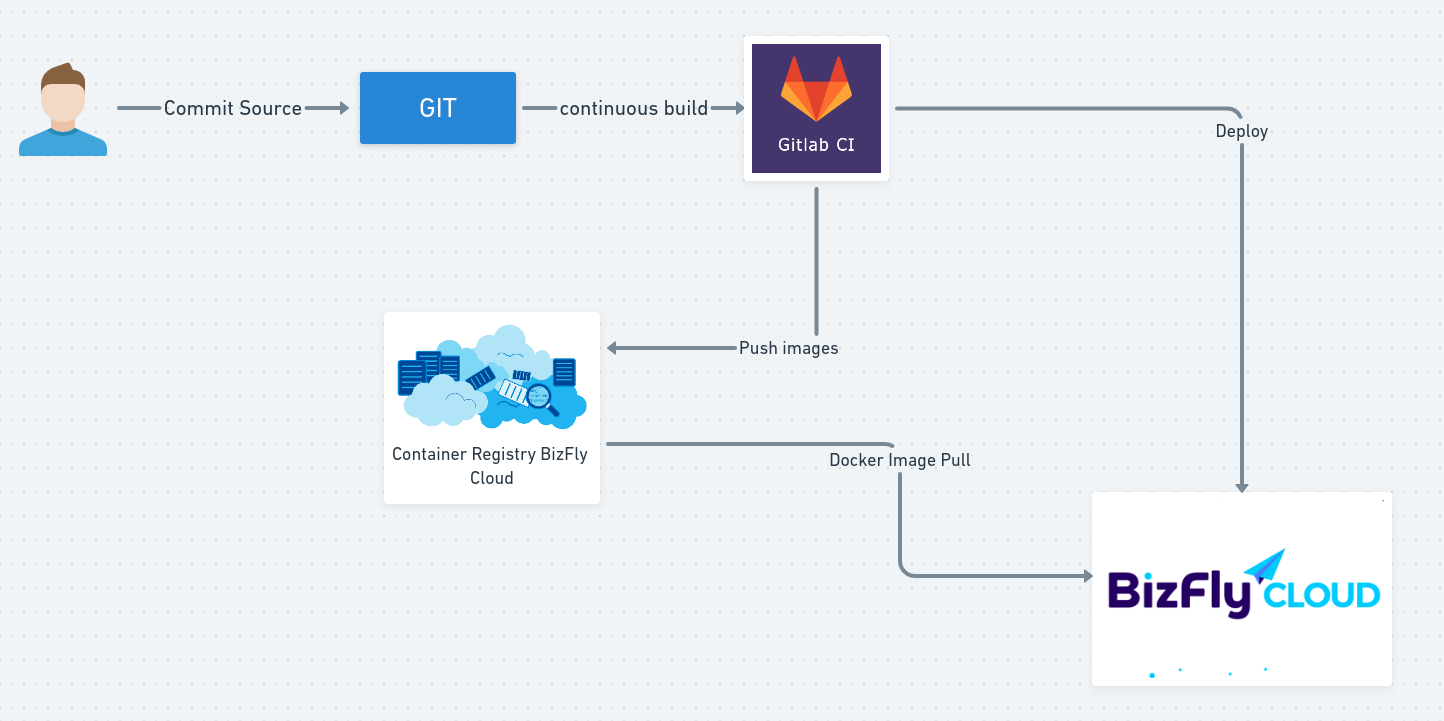
2. Sử dụng Bizfly Container Registry
Giao diện quản lý Bizfly Container Registry tại: https://manage.bizflycloud.vn/container-registry
Trên trang quản trị bạn chọn tạo mới rồi tiến hành đặt tên cho Repo.
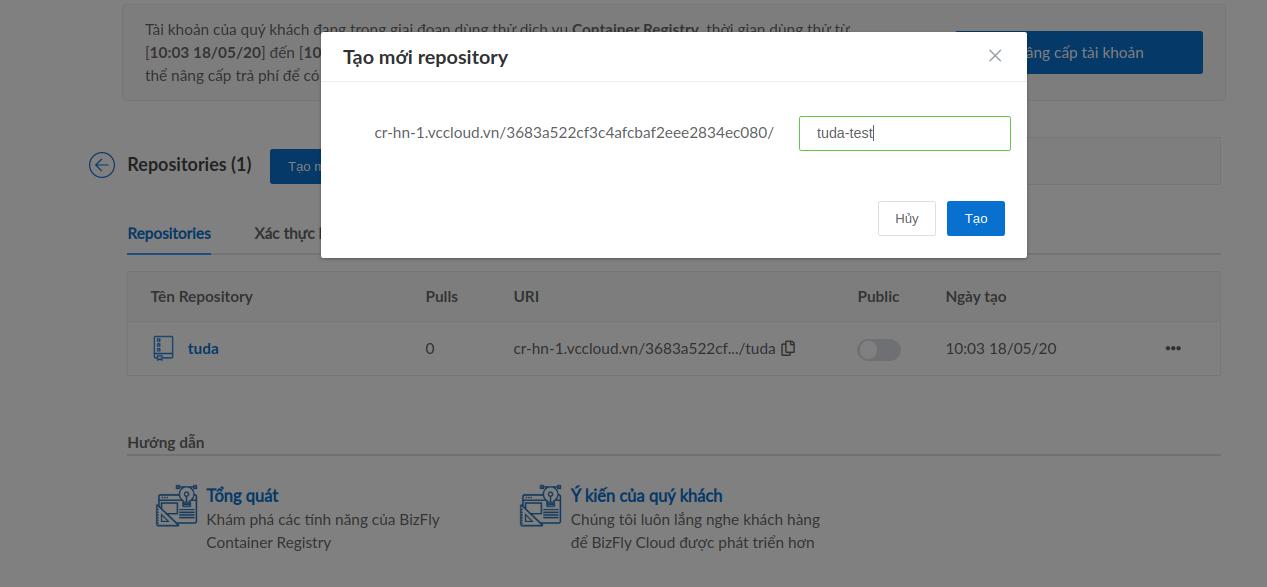
Có 2 cách để login registry docker bizfly:
- Sử dụng username và password tài khoản trên https://manage.bizflycloud.vn/:
docker login -u tuda@vccloud.vn -p ******** cr-hn-1.vccloud.vn - Sử dụng token:
Thay vì sử dụng tài khoản và mật khẩu, bạn có thể sử dụng token để linh hoạt hoá thao tác xác thực và phân quyền. Bạn có thể đặt thời gian hết hạn cho token, gán quyền cụ thể cho token có thể thể truy cập tới một hoặc một số repository nhất định.
Chọn thẻ Sử dụng token, tạo token như hình dưới :
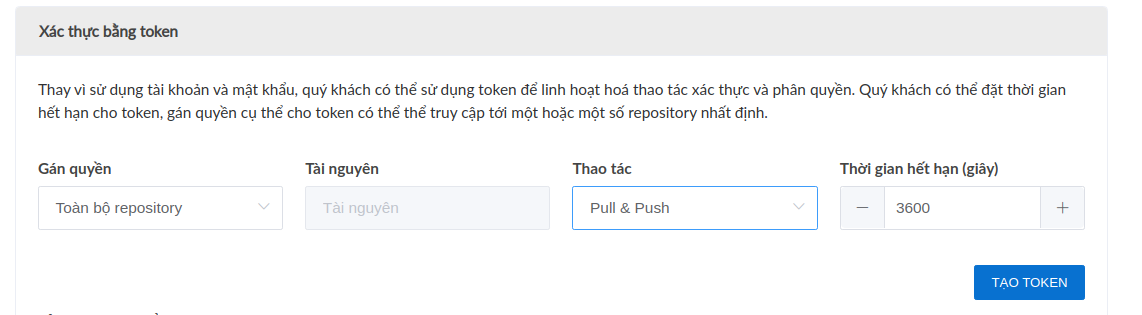
docker login -u BIZFLY -p {token} cr-hn-1.vccloud.vn (nếu sử dụng token thì username sẽ là BIZFLY)
Push Images:
- Mỗi repository sẽ có một URI tương ứng, bạn có thể sao chép URI này bằng cách nhấn vào biểu tượng như hình bên dưới.


- Tương tự với push images, pull images với URI của images.
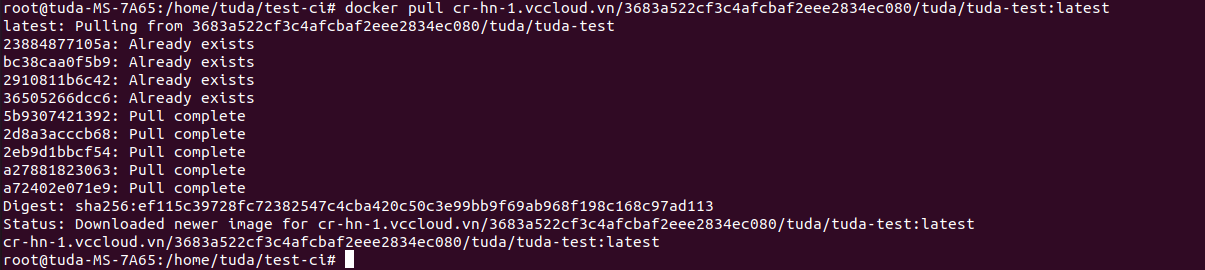
3. Set-up gitlab-ci auto deploy to Bizfly Cloud Server
- Trước khi thực hiện theo hướng dẫn bên dưới, bạn có cần cài đặt 1 gitlab-runner (mình làm theo hướng dẫn này).
- Register một gitlab runner theo Project: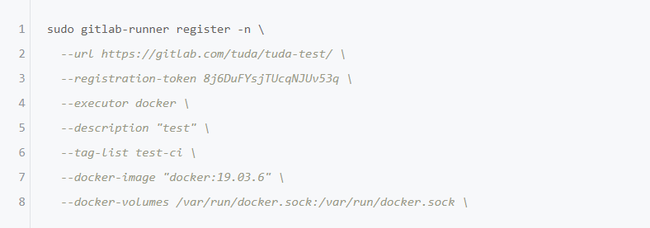
( Ở đây mình đăng kí 1 runner dùng docker, các bạn có thể đăng kí gitlab-runner với nhiều tùy chọn hơn tại đây )
- Xong phần set up tạo môi trường runner, giờ thì tiến hành viết gitlab-ci.yaml nào !!!!
- Ở trong ví dụ này, mình cấu trúc vòng ci gồm 3 stage: test, build , deploy.
stages:
- test
- build
- deploy
variables:
REGISTRY: cr-hn-1.vccloud.vn
HUB_USERNAME: tuda@vccloud.vn
PROJECT_NAME: tuda-test
HUB_NAMESPACE: cr-hn-1.vccloud.vn/3683a522cf3c4afcbaf2eee2834ec080/tuda
before_script:
- export CI_APPLICATION_TAG=$(echo $CI_COMMIT_SHA | cut -c 32-40)
test_tuda_test:
stage: test
script:
- echo "pass"
tags:
- dockerm1
build_tuda_test:
stage: build
script:
- docker build -t $HUB_NAMESPACE/$CI_PROJECT_NAME-$CI_COMMIT_REF_NAME:d$CI_APPLICATION_TAG .
- echo ${HUB_USERNAME} ${HUB_PASSWORD} $REGISTRY
- docker login -u ${HUB_USERNAME} -p ${HUB_PASSWORD} $REGISTRY
- docker push $HUB_NAMESPACE/$CI_PROJECT_NAME-$CI_COMMIT_REF_NAME:d$CI_APPLICATION_TAG
- docker logout $REGISTRY
tags:
- dockerm1
deploy_tuda_test:
stage: deploy
image: ubuntu:18.04
script:
- apt update -y && apt install sshpass -y
- chmod -x ./deploy.sh
- export LC_ALL=C.UTF-8
- export LANG=C.UTF-8
- sh ./deploy.sh $HUB_NAMESPACE $CI_PROJECT_NAME $CI_COMMIT_REF_NAME $CI_APPLICATION_TAG $SSH_PASSWORD $HUB_PASSWORD
tags:
- dockerm1
- Stage test có nhiệm vụ kiểm tra kết nối đến runner ( chỉ đơn giản là dòng scirpt echo "pass"
- - Stage build sẽ build image, tags, push mỗi khi có commit code
- - Stage deploy auto deploy (docker run) lên server cloud ( cụ thể mình dùng server tạo trên bizfly cloud)
- Đối với deploy lên một vm (server) thì có nhiều cách , ở đây mình dùng shell script để ssh và deploy trên server. ( Ngoài ra thì có thể dùng ansible hay 1 số tool ssh khác ).
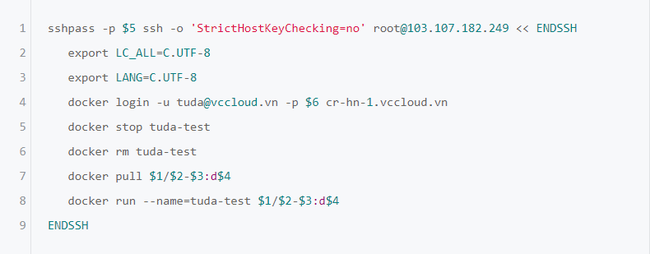
- Mình viết một đoạn bash script như trên sử dụng sshpass để deploy
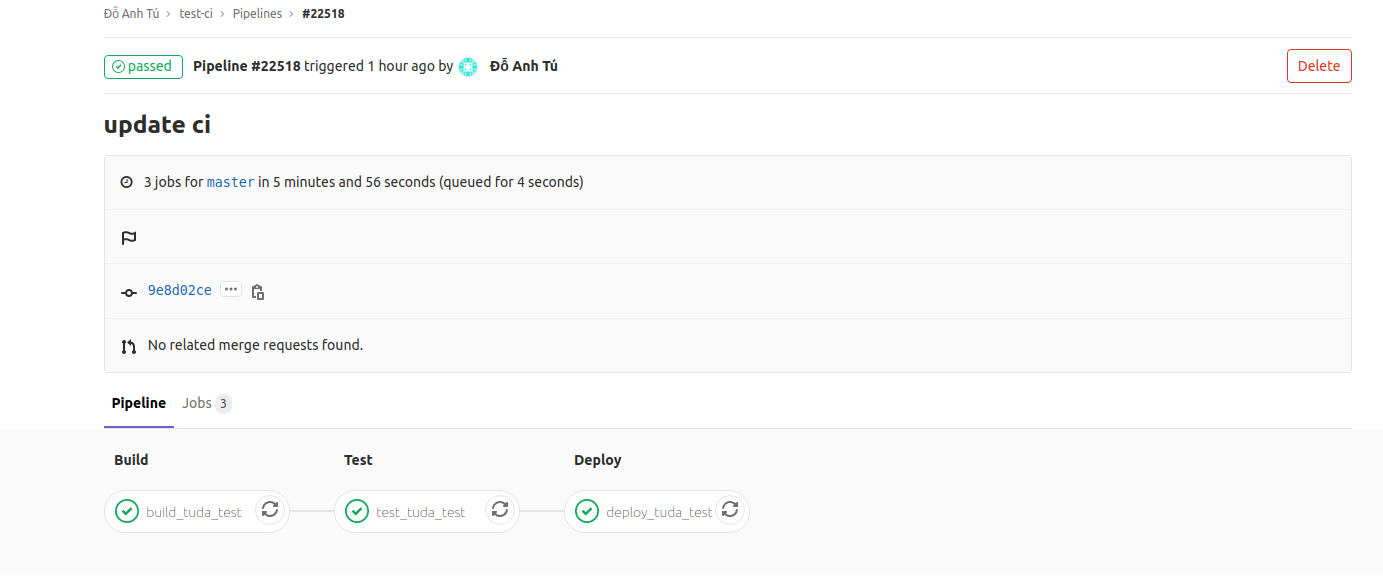
Shell Script chỉ là cách đơn giản dễ dàng để cho các bạn viết ci nhanh chóng, nếu trong quá trình làm có lỗi hoặc chưa hiểu, hoặc muốn giải các bài toán phức tạp hơn, deploy lên các môi trường khác như k8s, aws.... liên hệ với Bizfly Cloud qua các kênh hỗ trợ để được giải đáp nhé!